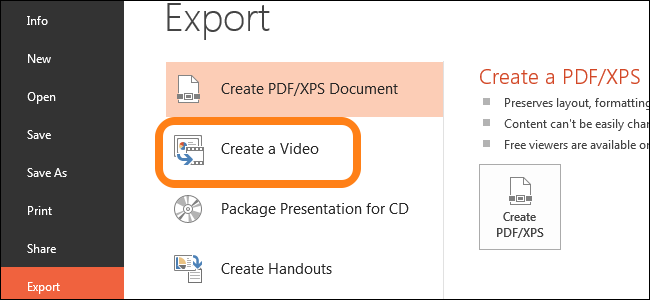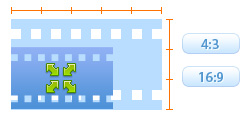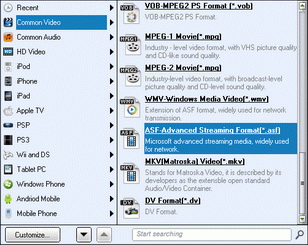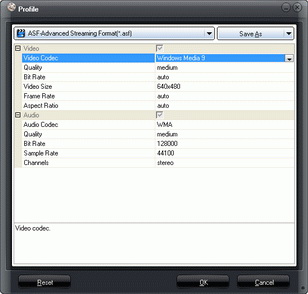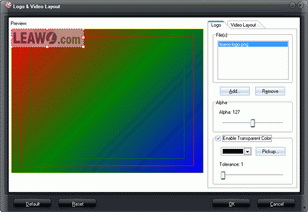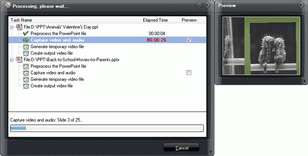« Je viens de créer un fichier PowerPoint de formation et souhaite enregistrer PowerPoint en vidéo. Existe-t-il un moyen de sauvegarder PowerPoint en vidéo afin de pouvoir afficher le contenu PowerPoint sur un lecteur portable ? » - par Alice sur la Communauté de Microsoft.
Les présentations PowerPoint sont depuis longtemps un outil de prédilection pour les entreprises et les universités dans le monde entier. La plupart des gens utilisent Microsoft PowerPoint pour créer des présentations avec des images, de la musique, du contenu Web, du texte et même des narrations vocales afin de présenter un cours ou une démonstration professionnelle. Parfois, il peut être nécessaire de transformer PowerPoint en vidéo à des fins différentes.
Partie 1 : Pourquoi enregistrer PowerPoint en vidéo ?
Nous pouvons utiliser les présentations PowerPoint de différentes manières à différentes fins : ouvrir des présentations PowerPoint dans l'application Microsoft PowerPoint sur votre ordinateur ou votre smartphone pour afficher tous les éléments originaux de vos présentations PPT dans une classe, une réunion de travail, etc., ou enregistrer PowerPoint en vidéo pour démontrer votre idée sur des lecteurs sur lesquels aucune application PowerPoint n'est installée. Dans les situations suivantes, vous devrez peut-être transformer PowerPoint en vidéo :
- Utiliser le courrier électronique pour envoyer une présentation ou un lien vers une présentation
- Graver votre diaporama sur un disque DVD;
- Télécharger PowerPoint sur YouTube, Facebook et d'autres sites de partage de vidéos ;
- Partager vos présentations PowerPoint sur votre blog ou site web avec vos amis ;
- Enregistrer dans un partage de fichiers ou un autre emplacement ;
- Si vous pensez qu'enregistrer une vidéo en PowerPoint est préférable à un fichier au format PowerPoint
Lorsque vous essayez d'enregistrer PowerPoint en vidéo, vous vous demandez peut-être comment, étant donné que l'application Microsoft PowerPoint pour le bureau n'avait à l'origine aucune option permettant de sauvegarder en vidéo. Comment enregistrer PPT en vidéo une fois était une difficulté. Cependant, de nos jours, vous avez plusieurs façons de le faire. Le contenu ci-dessous vous montrera comment enregistrer PowerPoint en vidéo de différentes manières.
Partie 2 : Comment enregistrer PowerPoint en vidéo dans Microsoft PowerPoint
En fait, depuis Microsoft PowerPoint 2010 (version de bureau), Microsoft a prédéfini une nouvelle fonctionnalité permettant aux utilisateurs d'applications PowerPoint d'enregistrer facilement PowerPoint en vidéo, bien qu'ils ne puissent enregistrer PowerPoint en MP4 ou WMV. Cela a apporté une grande commodité à ceux qui envisagent de sauvegarder un fichier PowerPoint en vidéo. Les étapes ci-dessous montrent comment enregistrer PPT en vidéo dans Microsoft PowerPoint.
- Ouvrez votre PowerPoint sur votre ordinateur dans l'application PowerPoint.
- Accédez à l'option de menu « Fichier » dans le coin supérieur gauche et cliquez dessus.
- Déplacez la souris sur l'option « Exporter » et cliquez dessus dans le menu déroulant.
- Ensuite, vous pouvez voir une option « Créer une vidéo ». Cliquez dessus. Vous voyez alors 2 options déroulantes.
- Dans le premier menu déroulant, sélectionnez la qualité de la vidéo que vous souhaitez créer. Il y a 3 options : Écrans d'ordinateur et HD, Internet et DVD, Appareils portables, qui détermineront également la taille de votre fichier vidéo exporté.
- Dans le deuxième volet, indiquez si vous souhaitez utiliser les minutages et les narrations enregistrées
- Enfin, sélectionnez le nombre de secondes à passer sur chaque diapositive et cliquez sur le bouton « Créer une vidéo
- La fenêtre « Enregistrer sous » apparaîtra. Naviguez jusqu'à l'emplacement où vous souhaitez enregistrer la vidéo de sortie, saisissez un nom pour le fichier, choisissez WMV ou MP4 dans « Enregistrer sous le type », puis cliquez sur le bouton « Enregistrer ».
Notez que seules PowerPoint 2010 et les versions ultérieures peuvent vous permettre d'enregistrer PowerPoint en vidéo et que la vidéo exportée est au format WMV ou MP4. Par conséquent, vous ne pouvez pas exporter PPTX en AVI, FLV ou d'autres formats que MP4 et WMV. Certains éléments de présentation PowerPoint ne seraient pas inclus de cette manière, notamment : les supports insérés dans les versions précédentes de PowerPoint, les supports de QuickTime, les contrôles de Macros et OLE / ActiveX. Pour conserver tous les éléments d'origine, vous devez vous tourner vers des applications de tiercé partie de conversion de PowerPoint en vidéo, comme décrit en détail ci-dessous.
Partie 3 : Comment enregistrer PPT en vidéo via un convertisseur de PPT à vidéo
L'utilisation d'un convertisseur de PowerPoint à vidéo de tierce partie peut vous coûter de l'argent supplémentaire et de la mémoire sur votre ordinateur. Toutefois, vous pouvez conserver tous les éléments des présentations PowerPoint et choisir de convertir PowerPoint au format vidéo de votre choix. En outre, les applications de conversion de PowerPoint en vidéo permettent la conversion par lots de PowerPoint en vidéo.
PowerPoint à Vidéo Pro de Leawo est l'un des meilleurs logiciels de conversion de PowerPoint en vidéo qui pourrait vous aider à convertir et à enregistrer facilement PowerPoint au format vidéo dans plus de 180 formats tels que FLV, MOV, MKV, MP4, WMV, AVI, etc. Utilisez ensuite vos présentations PowerPoint de différentes manières.


PowerPoint à Vidéo Pro
☉ Supporter de PowerPoint 2000 / 2002 / 2003 / 2007 / 2010 / 2013.
☉ Supporter tous les formats PPT : PPT, PPTX, PPTM, PPS, PPSX, POT, POTX, POTM.
☉ Ajuster les paramètres vidéo et audio des fichiers de sortie.
☉ Personnaliser les fichiers PowerPoint comme : insérer une musique de fond / un filigrane, définir la transition, la narration en temps réel.
Pourquoi choisir PowerPoint à Vidéo Pro de Leawo :
Comment convertir PowerPoint en vidéo avec PowerPoint à Vidéo Pro de Leawo :
Étape 1 : Importer les fichiers de présentation PowerPoint
Cliquez sur le bouton « Ajouter » pour parcourir et ajouter des fichiers de présentation PowerPoint d'origine dans ce convertisseur de PowerPoint à vidéo. Vous pouvez ajouter plusieurs fichiers PowerPoint en même temps pour la conversion par lots. Le lecteur de PowerPoint interne vous permet d'afficher les fichiers PPT chargés.
Étape 2 : Définir le format de
Cliquez sur la case « Sortie » pour définir le répertoire de sortie. Ensuite, ouvrez la liste déroulante « Profil » pour sélectionner le format de sortie. Vous pouvez sélectionner le groupe « Vidéo commune » ou sélectionner le format vidéo de périphérique prédéfini comme format de sortie en fonction de vos besoins.
Étape 3 : Ajuster les paramètres vidéo et audio
(Facultatif) Cliquez sur le bouton « Paramètres » situé en regard du menu déroulant « Profil » pour régler le codec vidéo, le débit binaire, la taille de la vidéo, le format de l'image, la fréquence d'images, le codec audio, le canal, etc. en fonction de votre lecteur multimédia ou de votre lecteur cible.
Étape 4 : Éditer les fichiers de présentation PowerPoint
(Facultatif) Vous pouvez cliquer sur le bouton « Personnaliser » pour modifier des fichiers PowerPoint : définir le temps de transition, ajouter une musique de fond, ajuster l'effet audio, modifier le rapport de format, appliquer un filigrane, etc. Vous pouvez ajouter votre propre signature ici.
Étape 5 : Convertir PowerPoint en
Enfin, cliquez sur le bouton « Convertir » dans le coin inférieur droit pour lancer la conversion de PowerPoint en vidéo dans PowerPoint à Vidéo Pro de Leawo. Après la conversion, vous pouvez utiliser les fichiers PowerPoint convertis comme vous le souhaitez.
Vidéo de démonstration sur la conversion de PowerPoint en vidéo avec PowerPoint à Vidéo Pro de Leawo
Partie 4 : Enregistrer PowerPoint en vidéo - Microsoft PowerPoint vs PPT à Vidéo Pro
| Caractéristiques | Microsoft PowerPoint | PowerPoint à Vidéo Pro de Leawo |
| Convertir PowerPoint en vidéo |                 |
                |
| PPT, PPTX, PPTM, PPS, PPSX, POT, POTX, POTM | PPT et PPTX |                 |
| PowerPoint 2000 / 2002 / 2003 / 2007 / 2010 / 2013 | Seulement PowerPoint 2010 et ultérieur | Toutes les versions de PowerPoint sont supportées |
| Convertir PowerPoint en MP4, AVI, FLV, MKV, MPEG, WMV, etc. | Enregistrer PPT en vidéo au format WMV ou MP4 uniquement | AVI, MP4, WMV, FLV, MOV, MKV, FLV et plus de 180 autres formats |
| Convertir PPT en audio | Certains formats supportés | AAC, AC3, AIFF, AMR, M4A, MP2, MP3, OGG, RA, AU, WAV, WMA, MKA, FLAC, WAV |
| Télécharger et installer | N/A |                 |
| Définir la résolution vidéo de sortie |   |
                |
| Ajuster les paramètres vidéo et audio |                 |
                |
| Définir le temps de transition de PPT |                 |
|
| Ajouter une musique de fond de PPT |                 |
|
| Ajuster l'effet audio |                 |
|
| Changer le format d'image |                 |
|
| Appliquer un filigrane |                 |
|
| Éditer des fichiers PowerPoint |                 |
|
| Conserver tous les éléments dans le fichier PowerPoint d'origine |                 |
|
| Conversion par lots de PowerPoint en vidéo |                 |
|
| Connexion Internet | Requise | Non requise |
| Stabilité | Faible | Haute |
| Vitesse de conversion | Lente | Vite |
| Taux de réussite de la conversion | Faible, parfois même échoué | 100% de succès |